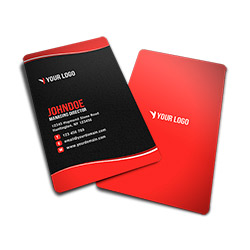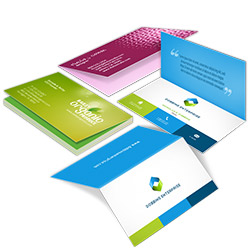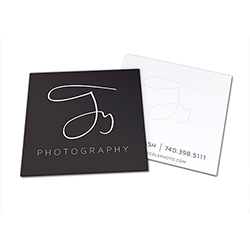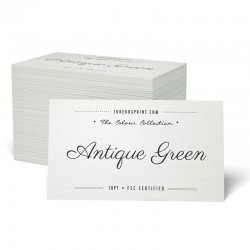Ningún artículo
Precios sin IVA
Tarjeta de visita efecto barniz UV selectivo (85x55 mm)
Impresión de tarjetas de visita con barniz UV selectivo, ref. LUXURY, en papel especial de 350 g efecto brillo sectorizado (barniz UV) + plastificado mate. El barniza se puede aplicar a una o a las dos caras. Impresión offset en cuatricomía. Se imprimen y manipulan exclusivamente para cada cliente y son totalmente personalizables por las 2 caras.
Guía rápida de impresión
- Tamaño de su diseño para impresión
- Cree sus diseños siempre en relación al tamaño final de impresión, incluyendo el espacio extra para el corte (sangrado). Evitará defectos de apariencia y forma si posteriormente no tiene que ampliar o reducir el documento para imprimirlo.
- La resolución mínima adecuada para una correcta impresión sule ser de 300 dpi en el caso de dibujos y fotografías y 1200 dpi si se trata de planos o imágenes creadas a partir de líneas.
- Tenga en cuenta el tamaño de letra adecuado para su diseño (mínimo 6pt). Tenga en cuenta un contraste suficiente entre el color de fondo del documento y el color de la letra.
- No utilice líneas demasiado delgadas (mínimo 1 pt).
- No utilice marcos para delimitar sus diseños ya que éstos podrían ser recortados parcialmente debido a la tolerancia de corte de la máquina.
- Formatos de archivo
- Para optimizar una mejor gestión del color trabaje en modo CMYK. De otra forma durante la impresión podrían ocurrir variaciones de color con respecto a su diseño original.
- Utilice formatos cerrados: PDF y/o EPS.
- Los ficheros PDF creados con CorelDRAW pueden generar un color defectuoso. Si trabaja con CorelDRAW genere únicamente ficheros EPS.
- Márgenes y áreas de corte
- Conserve un sangrado mínimo 2 mm en todo el perímetro del documento. Su documento será por lo tanto 4 mm más grande que el formato final de impresión.

- Sitúe los contenidos (textos/imágenes) como mínimo a 3 mm del borde del formato final.
- No deje ningún tipo de espacio o margen entre las imágenes de fondo si éstas deben de llegar hasta el borde del documento.
Le rogamos encarecidamente que revise sus documentos antes de enviárnoslos para imprimir, también la ortografía de los textos. Si encontramos algún problema durante la revisión de sus archivos, nuestro servicio de atención al cliente le informará de inmediato por correo electrónico. Por favor, tenga en cuenta que debido a nuestros sistemas de trabajo es habitual convertir los archivos a formatos y tamaños adecuados sin necesidad de aviso previo al cliente.
Cómo preparar su archivo para la aplicación del barniz UV sectorizado
Para poder aplicar correctamente el barniz UV en zonas concretas de su diseño y lograr el efecto que usted desee, necesitamos que previamente prepare su archivo según las siguientes instrucciones:
- 1. La aplicación del barniz UV sectorizado solo es posible si previamente ha dibujado en su diseño un trazado vectorial con la/s forma/s por usted deseada/s, que deberán coincidir exactamente con las zonas donde debamos aplicar el barniz. Por este motivo necesitamos que trabaje exclusivamente con formatos de archivo PDF.
NOTA: ¡Recuerde siempre convertir todos los textos y tipografías de su diseño en objetos! - 2. Para la correcta impresión de este producto es preciso que para la elaboración de su diseño trabaje con un editor gráfico que permita la superposición de diferentes capas de elementos (p.e. Adobe Illustrator o CorelDRAW).
- 3. Una vez haya finalizado el diseño de los elementos de color de su tarjeta, cree una capa nueva y llámela BARNIZ. Sitúela por encima de cualquier otra capa que pueda tener su diseño.
En el ejemplo que les proponemos a continuación, vamos a suponer que estamos creando una tarjeta de visita en la que queremos aplicar el barniz sectorizado sobre el logotipo de Copiweb.
- 4. Dibuje en la capa BARNIZ un trazado vectorial con la forma o formas sobre las que irá aplicado el barniz. Por favor, evite los trazados que contengan líneas con un grosor inferior a 0,35 mm, el barniz podría no aplicarse correctamente. Deje al menos una separación de 2 mm entre cualquier objeto con barniz y el borde exterior de la tarjeta. Si el barniz debe aplicarse en varios objetos separados entre sí, deje como mínimo una separación de 0,35 mm entre cada objeto.
- 5. Cree una muestra de color nueva en su editor gráfico (p.e. en Adobe Illustrator, haciendo click en Muestra nueva... en el panel "Muestras"). Nombre a la muestra nueva BARNIZ. Asegúrese de que el modo de color de la muestra nueva es CMYK y asígnele los valores Cian: 100%, Magenta: 0%, Amarillo: 0% y Negro: 0%. Si su editor gráfico se lo permite, aplique también "Tinta plana" como tipo de color de la muestra.

- 6. Seleccione el/los trazado/s creado/s en el paso 4 y aplíquele/s el color que creado en el paso anterior, con el fin de rellenar esos objeto.
- 7. Guarde su trabajo en formato PDF. Si existe la opción, guarde su archivo conservando todas las capacidades de edición de su editor gráfico. De esta forma se asegurará de que las capas y las muestras de color se guardan correctamente. En el ejemplo inferior, el barniz UV brillante se aplicará sobre todo el logotipo impreso de Copiweb, mientras que el fondo de la tarjeta será mate.

| 01. Dimensiones del documento (en vertical): | 5,5x8,5 cm |
| 02. Dimensiones del documento (en horizontal): | 8,5x5,5 cm |
| 03. Soporte de impresión: | Papel de 350 g/m2 |
| 04. Acabado: | Papel brillo o mate |
| 06. Nº de páginas: | 2 Páginas |
| 05. Formato de impresión: | Una o dos caras |
| 07. Modelo de color: | CMYK |
| 08. Sistema de impresión: | Offset |
| 09. Plastificado: | Una o dos caras, mate |
| 11. Otros: | Con barniz UV brillante sectorizado |